Comment corriger la barre d'outils Excel est un problème
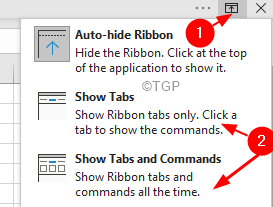
- 1585
- 299
- Maëlle Perez
Un problème très courant que la plupart des utilisateurs Excel ont signalé est la barre d'outils manquante dans le menu supérieur. Lorsque la barre d'outils manque dans votre feuille Excel, elle devient assez ennuyeuse car aucune opération spéciale ne peut être effectuée. Si vous êtes impatient de résoudre le problème manquant de la barre d'outils, lisez.
Dans cet article, nous avons compilé une liste de solutions de travail pour récupérer la barre d'outils dans Excel.
Correction 1: Utilisation de l'option d'affichage du ruban
Étape 1: cliquez sur le Option d'affichage du rubanbouton S. Ceci est généralement situé dans le coin supérieur droit de la fenêtre près du bouton Fermer. Reportez-vous aux captures d'écran ci-dessous pour plus de détails.
Étape 2: Dans la liste déroulante, choisissez soit Afficher les onglets et Afficher les onglets et les commandes
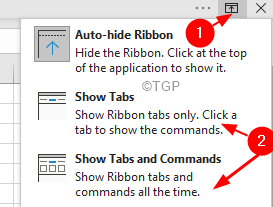
Étape 3: Dans certains cas, l'option d'affichage du ruban est présente à côté pour minimiser le symbole comme indiqué ci-dessous.
Étape 5: Choisissez Afficher les onglets et les commandes de la liste déroulante. Alternativement, tenez simplement les clés Ctrl + F1
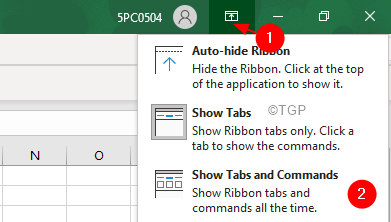
Vous devriez pouvoir voir le ruban et les commandes maintenant.
Pour une version plus récente d'Excel
1 - Cliquez simplement sur Maison Tab en haut
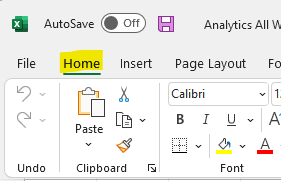
2 - Maintenant, cliquez sur la flèche vers le bas dans la gauche
3 - Après cela, sélectionnez simplement Afficher toujours le ruban
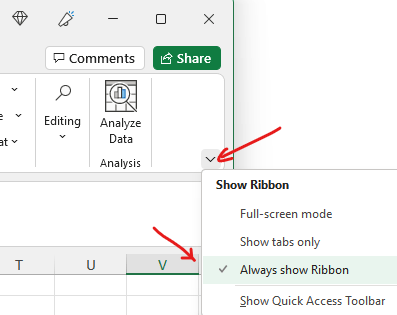
Correction 2: Fermez et rouvrez Excel
De nombreux utilisateurs ont signalé que cette solution simple les a aidés.
Étape 1: Fermez la fenêtre Excel
Étape 2: Rouvrez à nouveau l'Excel.
C'est tout.
Nous espérons que cet article a été informatif.
Veuillez commenter et faites-nous savoir si vous avez pu résoudre ce problème.
Merci pour la lecture.
- « Correction des notifications Discord ne fonctionnant pas sur Windows 11/10
- Qu'est-ce que l'erreur de déversement? Comment résoudre le #spill! Erreur dans Excel 365 »

